一、理解AI直线段工具
Adobe Illustrator(简称AI)是一款强大的矢量图形编辑软件,其中的直线段工具是绘制基本图形的重要组成部分。使用直线段工具,您可以轻松创建从一个点到另一个点的直线。要调整线条的长短,首先需要了解如何启用和使用这个工具。
在AI的工作界面中,您可以在工具栏的左侧找到直线段工具。它通常隐藏在矩形工具下方,点击并按住矩形工具几秒钟,就会弹出直线段工具。选择该工具后,只需在画布上点击并拖动鼠标,就可以绘制出一条直线。线条的起点和终点由您的鼠标点击位置决定。
二、调整直线长度
调整直线长度的方法有两种:一种是在绘制时直接控制,另一种是绘制完成后进行修改。
1. 绘制时调整:在使用直线段工具时,按下鼠标左键并拖动,可以看到预览线的长度会随着鼠标移动而变化。当达到理想的长度时,释放鼠标即可完成绘制。
2. 绘制后调整:如果您已经绘制了直线,可以通过选择工具(V键)来选中直线,然后拖动线条的端点来改变其长度。或者,您可以使用直接选择工具(A键)来精确选择单个锚点并移动它。
三、使用精确尺寸调整
对于需要精确长度的线条,可以利用AI的属性面板或信息面板进行调整。
1. 属性面板:在绘制完直线后,选择该直线,属性面板(通常位于屏幕右侧)将显示线条的相关参数,包括长度和角度。在这里输入您想要的长度值,线条会立即更新为新的尺寸。
2. 信息面板:如果打开了信息面板(Window > Info),在绘制或选中线条时,面板会显示当前线条的精确坐标和长度。您可以通过手动输入长度数值,然后按Enter键确认更改。
通过以上方法,您可以灵活地在Adobe Illustrator中调整直线段的长度,无论是快速绘制还是精细调整,都能满足您的设计需求。熟练掌握这些技巧,将使您的工作更加高效和精确。



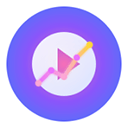

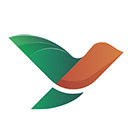

 鄂公网安备42018502008087号
鄂公网安备42018502008087号